- Postavljanje besplatnog VPN-a na Debian 10 Busteru
- O ProtonVPN-u
- Povezani članci
Postavljanje besplatnog VPN-a na Debian 10 Busteru
Za početak posjetite web stranicu https: // protonvpn.com i kliknite središnji gumb NABAVITE PROTONVPN SADA.
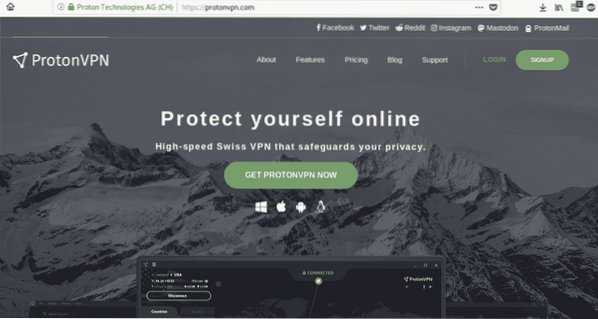
Za ovaj vodič koristimo besplatni plan, kliknite na Dobiti besplatno gumb za nastavak.
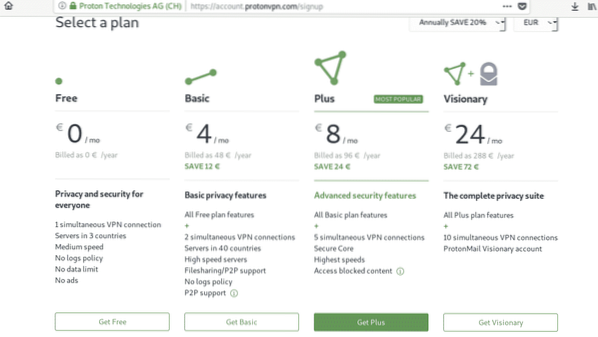
Na sljedećem zaslonu popunite polja svojim korisničkim imenom, lozinkom i e-poštom i kliknite na Otvori račun gumb za nastavak.
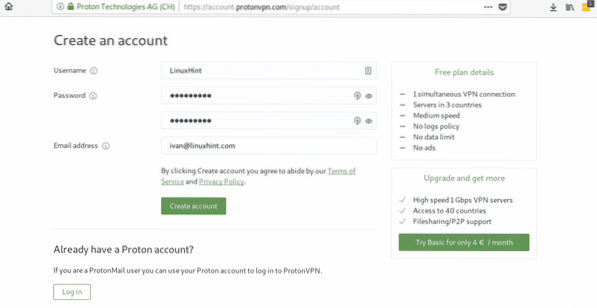
U ovom koraku možete potvrditi svoj račun putem adrese e-pošte ili SMS-a. Ispunite bilo koji od njih i kliknite na Poslati gumb za nastavak.
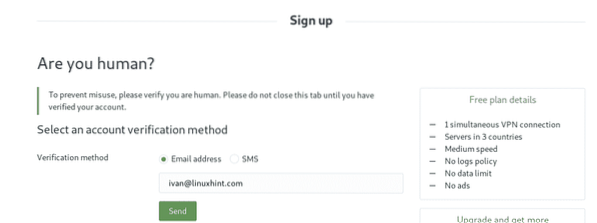
U pristigloj pošti e-pošte potražite kontrolni kôd koji je upravo poslao ProtonMail i kopirajte ga.
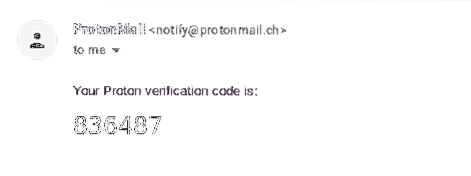
Vratite se na karticu preglednika ProtonVPN i zalijepite kod koji ste upravo dobili, a zatim kliknite na Potvrdite gumb za potvrdu.
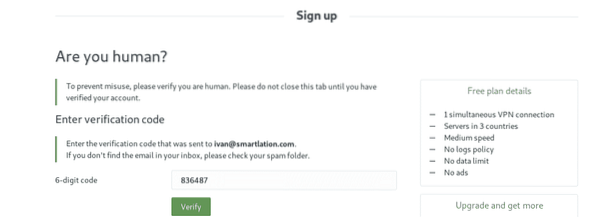
Bit ćete preusmjereni na svoju nadzornu ploču ProtonVPN, na početnom zaslonu vidjet ćete sve OS (operativne sustave) dostupne za ProtonVPN. Zanemarite ga, ne kliknite bilo koju opciju, već trebate instalirati OpenVPN, dijalog, Python i wget, da biste to otvorili i pokrenuli konzolu:
apt instalirati openvpn dijaloški okvir python wget -y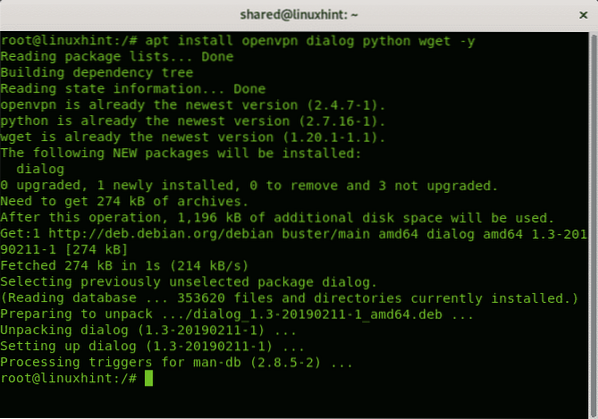
Sada preuzmite sučelje naredbenog retka ProtonVPN pokretanjem:
wget -O protonvpn-cli.shhttps: // sirovo.githubusercontent.com / ProtonVPN / protonvpn-cli / master / protonvpn-cli.sh
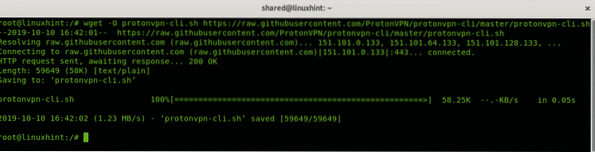
Uredite dozvole za skriptu da biste je izvršili pokretanjem:
chmod + x protonvpn-cli.sh
Pokrenite skriptu:
./ protonvpn-cli.sh --instalirati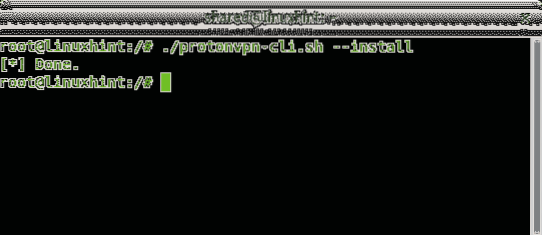
Vratite se na web mjesto ProtonVPN, na svoju nadzornu ploču i na lijevom izborniku kliknite na Račun da biste vidjeli svoje korisničko ime i lozinku za OpenVPN. Važno je ne miješati svoje ProtonVPN vjerodajnice s VPN vjerodajnicama. Vaše ProtonVPN vjerodajnice koriste se za zaštitu vašeg ProtonVPN računa, prijavite se na nadzornu ploču, dok su VPN vjerodajnice one koje trebamo pružiti ProtonVPN-cli (sučelje naredbenog retka) za povezivanje. Jednom u Račun odjeljak na nadzornoj ploči kopirajte korisničko ime i lozinku ili ih uredite za vjerodajnice kojih se sjećate.
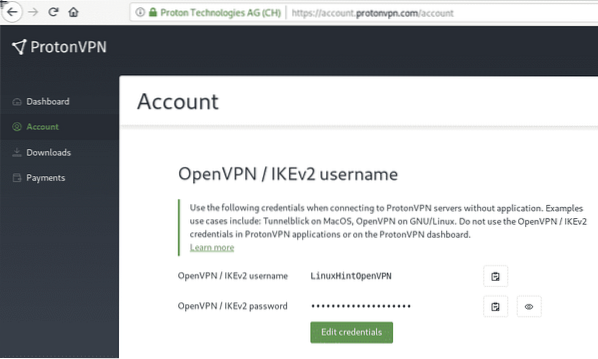
Pokrenite sučelje naredbenog retka ProtonVPN pokretanjem:
protonvpn-cli -initZatražit će vaše vjerodajnice, ispuniti vaše korisničko ime i lozinku za OpenVPN (ne vaše ProtonVPN). Tada će se tražiti plan koji ste pretplatili, upišite 1 i pritisnite ENTER.
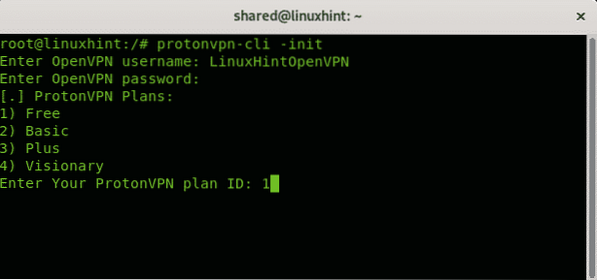
Tada će vas pitati želite li koristiti DNS poslužitelje koje ste definirali i želite li smanjiti privilegije OpenVPN-a, barem u mom slučaju otkako sam ga izvršio kao root. Dvaput pritisnite enter da biste napustili zadane opcije i nastavili.

Sada je ProtonVPN konfiguriran i spreman za pokretanje. Da biste pokrenuli ProtonVPN i povezali se putem njega, pokrenite:
protonvpn-cli -povezivanje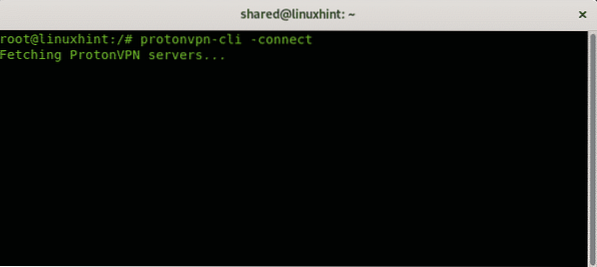
Besplatni plan ProtonVPN dopušta samo 3 zemlje, ali je i dalje izvrstan, odaberite svoju najbolju opciju i pritisnite ENTER za nastavak.
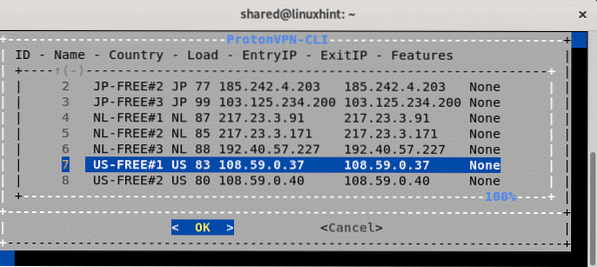
I zadnji je korak definiranje protokola, za VPN veze poželjan je UDP protokol nad TCP protokolom radi povećanja brzine.
Pritisnite ENTER za odabir UDP.
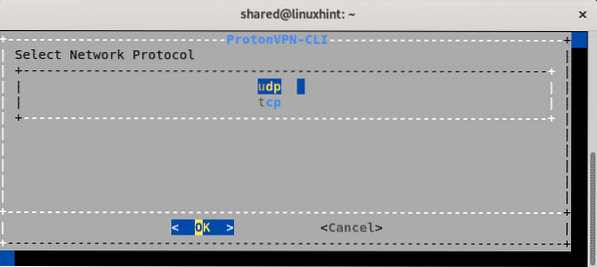
Napokon, ProtonVPN vas obavještava da ste pravilno zaštićeni, u suprotnom može doći do pogreške u specificiranju problema:
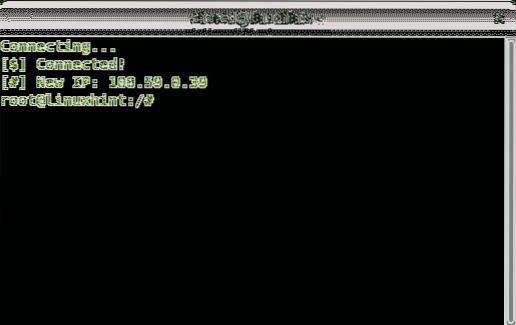
Svoju novu IP adresu možete potvrditi guglanjem:
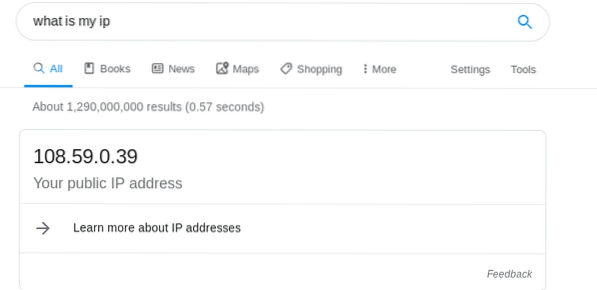
I kao što vidite, vaša je veza zaštićena putem VPN-a dobrom brzinom veze za besplatnu uslugu.
O ProtonVPN-u
ProtonVPN izuzetno je atraktivan za korisnike koji ne žele platiti VPN uslugu i ne trebaju krivotvoriti određene lokacije, već se brinu samo o privatnosti i zaštiti od svog ISP-a (pružatelja internetskih usluga).
Značajke:
ProtonVPN pokriva gotovo 40 zemalja s oko 500 poslužitelja širom svijeta. Radi i kroz UDP i TCP protokole kako je prikazano u gornjim uputama, a dostupan je za Linux, Windows, Macintosh, Android i iOS.
Protokol šifriranja je IKEv2 s AES-256 šifriranjem. Također mu se može pristupiti putem Tor-a i onemogućiti vezu ako se izgubi VPN tuneliranje što jamči zaštitu čak i prije kvarova.
Također podržava dvofaktorsku provjeru autentičnosti i nudi značajku Secure Core koja poboljšava sigurnost ako je ugrožena sigurnost VPN poslužitelja.
Uz VPN uslugu, tvrtka ili njezin partner ProtonMail nudi vrlo prijateljsku, cjelovitu i sigurnu uslugu pošte kojoj možete pristupiti putem https: // protonmail.com. ProtonMail nudi šifriranje za zaštitu vaših podataka i može se koristiti putem preglednika, Androida i iOS-a.
Na projektu:
ProtonVPN je formalno partnerska tvrtka ProtonMaila, ali funkcionalno je ista tvrtka koja pruža sigurnosne usluge. ProtonMail su u CERN-u (Europska organizacija za nuklearna istraživanja) razvili Andy Yen, Jason Stockman i Wei Sun.
ProtonVPN posjeduje svoje podatkovne centre izvan Sjedinjenih Država i jurisdikcija Europske unije. Ako neki entitet zatraži pristup putem nadzora ProtonVPN-a svojim korisnicima, zahtjev mora proslijediti švicarskom sudu, korisnik je obaviješten i može ispuniti žalbu na sud, važno je naglasiti da ProtonVPN nema pravila povijesti dnevnika.
Nadam se da vam je ovaj vodič bio koristan, nastavite pratiti LinuxHint za dodatne savjete i ažuriranja o Linuxu i umrežavanju.
VPN (virtualna privatna mreža) Povezani članci:
- Najbolji Ubuntu VPN
- Kako instalirati i konfigurirati OpenVPN na Debianu 9
 Phenquestions
Phenquestions


